
-
خانهخانه
-
مقالاتمقالات
-
فروشگاهفروشگاه
-
طراحی سایتطراحی سایت
-
درباره مادرباره ما
-
حمایت از ماحمایت از ما
-
ارتباط با ماارتباط با ما

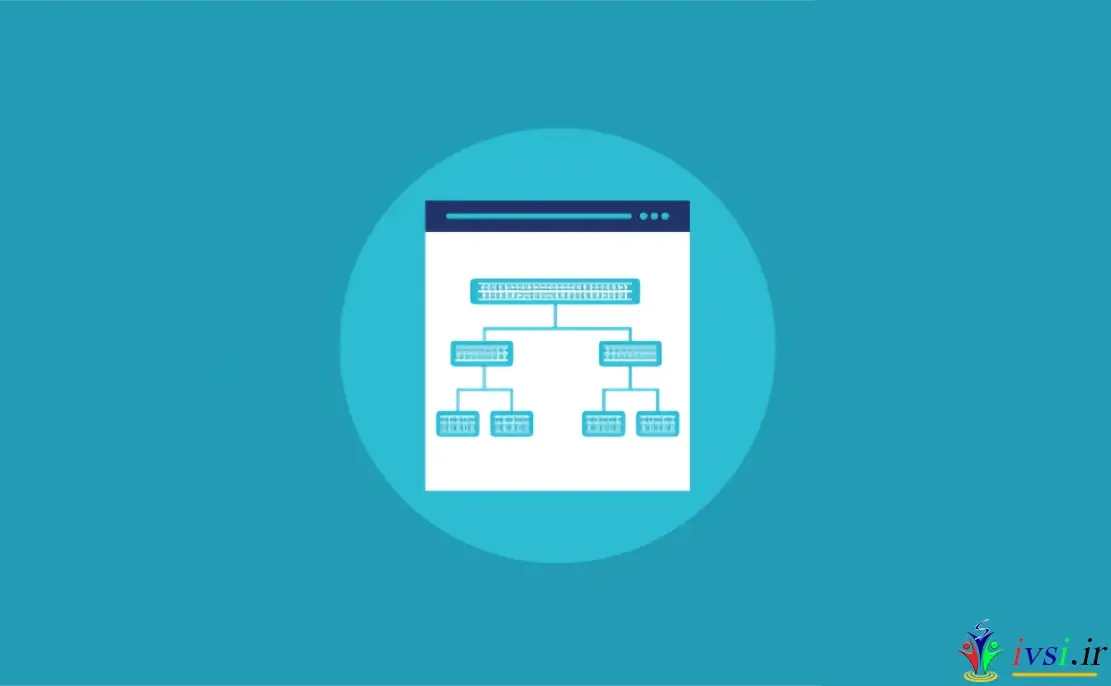
اگر این مقاله را دوست دارید، لطفا آن را با دوستان خود به اشتراک بگذارید.
آیا می خواهید بدانید که چگونه در وردپرس دسته بندی و زیرمجموعه ایجاد کنید؟
در وردپرس، پست های شما را می توان در دسته ها و برچسب های مختلف سازماندهی کرد. حتی می توانید زیر شاخه هایی را برای سازماندهی بعدی ایجاد کنید. استفاده از دسته ها و زیرمجموعه ها می تواند به خوانندگان شما کمک کند تا محتوای مورد علاقه خود را پیدا کنند و رتبه بندی سئوی وب سایت شما را بهبود بخشد.
در این مقاله از ایوسی نحوه افزودن دسته ها و زیرمجموعه ها در وردپرس را مرحله به مرحله به شما نشان خواهیم داد.
دسته ها ابزار قدرتمندی هستند. آنها فقط راهی برای مرتب کردن محتوای شما نیستند. آنها همچنین به شما کمک می کنند تا یک ساختار سایت مناسب ایجاد کنید که معنادار و معنایی باشد. این برای سئوی وردپرس شما عالی است .
توجه: اگر تفاوت بین دستهها و برچسبها را روشن نمیدانید، به راهنمای ما در مورد دستهها و برچسبها نگاهی بیندازید . این توضیح می دهد که چرا دسته ها و برچسب ها متفاوت هستند و چگونه از آنها به درستی استفاده کنید.
اکنون ممکن است از خود بپرسید که چرا و چه زمانی شخصی باید از دستههای فرزند (زیر دستهها) در وبسایت وردپرس خود استفاده کند ؟
فرض کنید در حال ایجاد یک وبلاگ سفر برای مقاصد مختلف در سراسر جهان هستید. ممکن است بخواهید که کاربران بتوانند مقالات را بر اساس کشور و شهر پیدا کنند.
به عنوان مثال، ممکن است مقاله ای در مورد بهترین پارک های آبی در ایالات متحده داشته باشید. منطقی است که از “ایالات متحده” به عنوان دسته برای آن پست استفاده شود.
با این حال، ممکن است مقالاتی در مورد بهترین مکان ها برای غذا خوردن در شهر نیویورک، لس آنجلس، شیکاگو و موارد دیگر داشته باشید. اینجاست که می توانید از کودک یا زیرمجموعه ها استفاده کنید. سپس “ایالات متحده” می تواند به یک دسته والدین تبدیل شود و شهرها می توانند به دسته های فرزند تبدیل شوند.
پستی که تحت دسته فرزند ثبت شده است، نیازی به ثبت در دسته والد نیز ندارد. در مثال ما، میتوانستیم «ایالات متحده» را بدون علامت رها کنیم و فقط پست را در دسته «نیویورک سیتی» قرار دهیم.
اگر پستی را در زیر دسته فرزند ارسال کنید اما نه در دسته والد، پست شما فقط در صفحات آرشیو دسته فرزند نمایش داده می شود.
با این اوصاف، بیایید نگاهی به نحوه اضافه کردن دستههای معمولی و دستههای فرزند در وردپرس بیندازیم.
هنگام نوشتن پست می توانید به راحتی یک دسته بندی جدید در وردپرس اضافه کنید.
ابتدا، اگر هنگام ویرایش یک پست، نوار کناری نمایش داده نمی شود، باید روی نماد چرخ دنده در بالا سمت راست کلیک کنید.
سپس، در پانل پست در سمت راست، تب دسته ها را باز کنید.
دسته بندی های مختلفی را می بینید که قبلا ایجاد کرده اید.
با این حال، برای ایجاد یک دسته جدید، میتوانید به سادگی روی پیوند «افزودن دسته جدید» کلیک کنید.
پس از کلیک بر روی پیوند، دو کادر جدید ظاهر می شود که در آن می توانید دسته خود را اضافه کنید.
برای یک دسته بندی معمولی، نیازی به انتخاب چیزی از منوی کشویی Parent Category ندارید.
هنگامی که نام دسته خود را تایپ کردید، به سادگی روی دکمه “افزودن دسته جدید” کلیک کنید.
سپس کادر مربوط به آن دسته به طور خودکار برای پست فعلی شما بررسی می شود. در صورت تمایل می توانید تیک آن را بردارید.
همچنین می توانید یک دسته بندی جدید بدون ویرایش پست اضافه کنید.
به سادگی به پست ها » دسته ها بروید و دسته بندی جدید خود را اضافه کنید. اگر میخواهید قبل از افزودن محتوا، همه دستههای خود را ایجاد کنید، این کار مفید است.
این روش همچنین به شما امکان میدهد تا Slug (URL) را برای دستههای خود ویرایش کنید. میتوانید دستهها را حذف و نام آنها را تغییر دهید و توضیحی برای آنها بدهید. نحوه افزودن کلمات کلیدی و توضیحات سئو در وردپرس را ببینید.
میتوانید دستههای فرزند را دقیقاً به همان روشی که دستههای والدین خود را اضافه کردهاید اضافه و ویرایش کنید.
هنگامی که در حال ویرایش یک پست هستید، پانل تنظیمات را باز کنید و به برگه دسته ها بروید.
سپس روی گزینه «افزودن دسته جدید» کلیک کنید و نام دسته فرزندتان را تایپ کنید. سپس دسته ای را که می خواهید به عنوان والد استفاده کنید از لیست کشویی انتخاب کنید.
به همین ترتیب، میتوانید برای افزودن دستههای فرزند به پستها » دستهها نیز بروید .
فقط نام دسته فرزندتان را تایپ کنید و دسته والد را از منوی کشویی انتخاب کنید .
در صورت تمایل، دستههای فرزند شما نیز میتوانند دستههای فرزند خود را داشته باشند.
به عنوان مثال، ممکن است تصمیم بگیریم یک ساختار دسته بندی ایجاد کنیم که برای گروه بندی چندین نوع محتوا با هم استفاده می شود، مانند این:
در اینجا، اخبار یک دسته است، با اطلاعیه ها به عنوان دسته های کودک.
دستههایی که در یک سطح در یک دسته والدین قرار دارند، گاهی اوقات دستههای «خواهر و برادر» نامیده میشوند. به عنوان مثال، اعلانها و ابزارهای سئو در اینجا دستههای خواهر و برادر هستند.
دسته ها فقط می توانند یک والدین داشته باشند. نمیتوانید یک زیرمجموعه را در دو دسته والد مختلف اضافه کنید.
URL های دسته شما چیزی شبیه به این خواهد بود:
https://example.com/category/united-states/new-york-city/
این معنی دار است و به موتورهای جستجو و بازدیدکنندگان کمک می کند تا بفهمند صفحه شما در مورد چیست. شما همچنین فرصتی برای اضافه کردن کلمات کلیدی به URL خود دارید. کلمات کلیدی به افراد کمک می کنند تا محتوا را در موتورهای جستجو پیدا کنند.
وردپرس همچنین به شما این امکان را می دهد که به راحتی پیشوند /category/ URL های دسته بندی خود را تغییر دهید. حتی اگر بخواهید می توانید آن را به طور کامل حذف کنید.
به سادگی از پنل مدیریت وردپرس به صفحه تنظیمات » پیوندهای ثابت بروید و به بخش «پایه دسته» بروید.
در اینجا می توانید پیشوندی را که می خواهید استفاده کنید وارد کنید و روی دکمه “ذخیره تغییرات” کلیک کنید تا تغییرات خود را ذخیره کنید.
پیشوند “دسته” در URL های دسته شما هیچ مزیتی به سئوی شما نمی دهد.
به همین دلیل است که برخی از صاحبان وب سایت ترجیح می دهند کلمه “category” را از URL صفحات آرشیو دسته بندی وردپرس خود حذف کنند. شما به راحتی می توانید این کار را با استفاده از افزونه All in One SEO انجام دهید ، بنابراین URL های دسته بندی شما به این صورت است:
http://example.com/united-states/new-york-city/
به سادگی به منوی Search Appearance برای AIOSEO بروید و سپس تب Taxonomies را انتخاب کنید. در قسمت تنظیمات پیشرفته برای دسته ها، گزینه حذف پیشوند پایه دسته را مشاهده خواهید کرد.
همچنین می توانید از افزونه FV Top Level Categories نیز استفاده کنید . به سادگی افزونه را نصب کنید و کلمه “رده” را از URL صفحات آرشیو دسته بندی شما حذف می کند.
مهم: اگر تصمیم دارید پایه دسته بندی را در یک سایت وردپرس موجود تغییر دهید، باید تغییر مسیرها را تنظیم کنید تا از خطاهای ۴۰۴ برای بازدیدکنندگان موتور جستجو جلوگیری کنید. برای دستورالعمل های دقیق تر، لطفاً راهنمای ما را در مورد نحوه تغییر پیشوند پایه دسته در وردپرس دنبال کنید . و البته اگر از افزونه Yoast استفاده می کنید، این کار به صورت خودکار توسط این افزونه انجام می شود.
می توانید یک بلوک ویجت را به نوار کناری یا پاورقی وردپرس خود اضافه کنید تا لیستی از دسته ها را نشان دهید. در داشبورد وردپرس خود، به Appearance » Widgets بروید .
اگر ویجتهای خود را با ویجتهایی که وردپرس بهطور پیشفرض در آنجا قرار میدهد تغییر ندادهاید، باید بلوک ویجتهای دستهبندیها را از قبل ببینید. اگر نه، میتوانید روی دکمه «+» کلیک کنید و یک بلوک «دسته» را به ناحیه ویجت خود اضافه کنید.
بهطور پیشفرض، ویجت همه دستههای شما را به ترتیب حروف الفبا در یک فهرست صاف نشان میدهد.
در اینجا پیش نمایشی از نحوه ظاهر آنها در وب سایت آزمایشی ما آمده است:
نکته: دستهها فقط در صورتی در لیست نمایش داده میشوند که حداقل ۱ پست منتشر شده را به آنها اختصاص داده باشید.
در صورت تمایل میتوانید آن را تغییر دهید تا دستههای فرزند (زیرمردهها) در زیر دستههای والدینشان نشان داده شود. به سادگی گزینه “نمایش سلسله مراتب” را در تنظیمات ویجت مانند این فعال کنید. فراموش نکنید که روی دکمه “به روز رسانی” کلیک کنید.
در سایت خود، اکنون باید دسته بندی های والدین خود را با دسته های فرزند در زیر آنها ببینید.
نکته: اگر تغییرات نوار کناری شما نشان داده نشد، ممکن است لازم باشد کش وردپرس خود را پاک کنید .
جدا از بلوک ویجت دسته بندی پیش فرض، می توانید پیوندهای منوی دسته بندی سفارشی را نیز با استفاده از منوی ناوبری وردپرس ایجاد کنید. پس از آن، می توانید آن منو را به منوی سرصفحه، نوار کناری، پاورقی یا سایر مکان های منو اضافه کنید.
امیدواریم این آموزش به شما در یادگیری نحوه اضافه کردن دسته و دسته بندی فرزند در وردپرس کمک کرده باشد. همچنین ممکن است بخواهید نگاهی به مقاله ما در مورد نحوه ایجاد یک خبرنامه ایمیلی برای افزایش ترافیک وب سایت خود و مقایسه ما با بهترین صفحه سازهای وردپرس برای ایجاد طرح بندی های سفارشی بیندازید.
و بخوانید:
اگر این مقاله را دوست دارید، لطفا آن را با دوستان خود به اشتراک بگذارید.

![دانلود کتاب: فضای مجازی و سلامت روانی [راهکارهای بهبود روانشناختی در دنیای آنلاین]](https://ivsi.ir/wp-content/uploads/2023/05/virtual-space-and-mental-health-book-300x300.webp)



